Ja operētājsistēma ir jāpārinstalē bieži, tad katru reizi jums jāpavada laiks nepieciešamo programmu instalēšanai. Tiek plaši izmantoti WPI diski ar programmu automātisku instalēšanu. Windows pēcinstalēšanas vednim ir arī iespēja ģenerēt dažādus programmu komplektus.
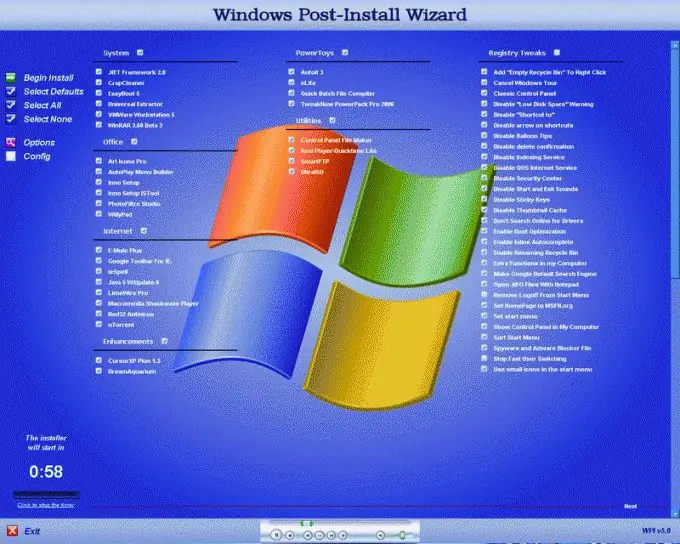
Nepieciešams
- - dators;
- - internets;
- - Windows pēcinstalēšanas vednis 3.3.5.
Instrukcijas
1. solis
Sāciet WPI programmu. Windows Post-Installation Wizard 3.3.5 piedāvā lietotājam iespēju pielāgot lietojumprogrammu sarakstu tieši, izmantojot WPI saskarni. Tas izskatās kā standarta pēcinstalētāja logs. Programmas galvenajā logā noklikšķiniet uz pogas Opcijas. Jūs tiksiet novirzīts uz automātiski instalēto programmu saraksta sadaļu Iestatījumi. Programmas var pievienot, izmantojot pogu Pievienot. Norādiet programmas aprakstu un atzīmējiet, vai tās instalēšana jāsāk pēc noklusējuma vai piespiedu kārtā.
2. solis
Pierakstiet instalēšanas atkarības (kad programma ir instalēta, ja ir aktivizēta citas programmas instalēšana), kā arī reģistra izmaiņu rinda. Nevar nevajadzīgas lietojumprogrammas izslēgt no saraksta, noklikšķinot uz pogas "Noņemt ekrāna apakšdaļā". Visi iestatījumi tiek veikti manuālā režīmā pēc lietotāja ieskatiem.
3. solis
Saglabājiet izmaiņas, noklikšķinot uz pogas "Saglabāt loga apakšdaļā". Iestatījumi tiks ierakstīti failā wpiscriptsconfig.js. To var arī rediģēt manuāli (vecākas WPI versijas atbalsta tikai šo opciju). Jūs pats izvēlaties rediģēšanas opcijas. Tomēr jāpatur prātā, ka, ja šī programma nedarbojas pareizi, programmatūras instalēšanas laikā personālajā datorā var rasties problēmas.
4. solis
Iededziniet izveidoto WPI attēlu optiskajā datu nesējā un izmantojiet to, kad no saraksta jāinstalē viss programmu saraksts vai viena lietojumprogramma. Tāpat ir vērts iepriekš iestatīt lietotāja izvēles un diska izvēlnes gaidīšanas laiku. Jūs varat arī pārsūtīt šo ierakstu uz noņemamo disku un vēlāk to izmantot dažādos datoros. Noteikti saglabājiet visu personālajā datorā esošo datu kopijas.






